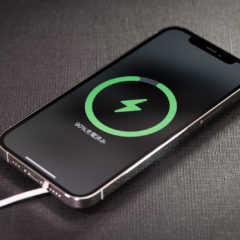iPhoneのDFUモードへの入れ方
DFUモードで初期化する
iPhoneを初期化するには、iPhoneの設定内からする場合やiTunesを使って初期化(復元)する方法がありますが、iTunesを使っての初期化の一つにDFUモードというものがあります。今回は、DFUモードをポイントに説明させて頂きます。
■DFUモードとは?
■DFUモードで出来ること
■DFUモードを使うとき
■DFUモードへの入れ方
iPhone6S(初代SEを含む)までの端末
iPhone7系
iPhone8以降の端末
■DFUモードから解除=強制再起動の仕方
iPhone6S(初代SEを含む)までの端末
iPhone7系
iPhone8以降の端末
■iPhoneがアップルマーク・アップルループになる原因
■DFUモードとは?
DFUモードとは、Appleが推奨するリカバリーモードとは別に用意されているもう1つのメンテナンスのモードでの初期化方法です。
DFUはデバイス・ファームウェア・アップデートの略で、文字通り端末内のファームウェアを更新することです。
■DFUモードで出来ること
iPhone本体のプログラムを起動するのではなく、iTunesに強制接続させることができるので、システムプログラムが壊れてしまってリカバリーモードでの初期化が行えないときなどiPhoneを初期化出来る可能性があります。
■DFUモードを使うとき
プログラム・ファームウェアが壊れてしまってリカバリーモードにてエラーが表示され初期化に失敗したときは、もう一つの手段としてDFUモードにての初期化を試みます。ただエラーによっては初期化の出来る可能性は少ないです。
■DFUモードへの入れ方
iPhoneの機種によってやり方が違うので、機種別にまとめました。
iPhone6S(初代SEを含む)までの端末
iPhone4S系、5系、6系、6S系までの端末の入れ方は、PCとiPhoneをケーブルでつなげた後、ホームボタンと電源ボタンを同時に押します。画面が真っ暗になって2,3秒後に、電源ボタンだけを放す。
※ホームボタンは押しっぱなしです。
ホームボタンと電源同時押し
↓
画面が真っ暗になる
↓
2,3秒後に、電源ボタンのみ手を放す
↓
DFUモードに入る
↓
ホームボタンを放す
iPhone7系
PCとiPhoneをケーブルでつなげた後、音量のマイナスボタン(下側)と電源ボタンを同時に押します。画面が真っ暗になって2,3秒後に、電源ボタンだけを放す。
※音量のマイナスボタン(下側)は押しっぱなしです。
音量のマイナスボタンと電源同時押し
↓
画面が真っ暗になる
↓
2,3秒後に、電源ボタンのみ手を放す
↓
DFUモードに入る
↓
マイナスボタンを放す
iPhone8以降の端末
PCとiPhoneをケーブルでつなげた後、音量のプラスボタン(上側)を押して放します。すかさず、マイナスボタン(下側)も同様に押して放します。次に電源ボタンを押しっぱなしにします。画面が暗くなったり、5~6秒後に電源ボタンを放し音量マイナスボタンを押し続ける。
音量のプラスボタンを押して放す
↓
音量のマイナスボタンを押して放す
↓
電源ボタンを押し続ける
↓
画面が真っ暗になる
↓
5~6秒後に、電源ボタンから手を放す
↓
すかさず、音量のマイナスボタンを押し続ける
↓
DFUモードに入る
↓
マイナスボタンを放す
※DFUモードに入ると、スクリーンは真っ暗ですが、iTunesには「iTunesは、リカバリーモードのiPhoneを見つけました」が表示されます。もし、アップルロゴなどが画面に表示されると、再度繰り返してください。
■DFUモードから解除=強制再起動の仕方
iPhoneを強制再起動すればDFUモードを解除可能です。
iPhone6S(初代SEを含む)までの端末
ホームボタンと電源同時押し
↓
画面が真っ暗になった後にアップルマークが出たら、おもむろに手を放す
iPhone7系
音量のマイナスボタンと電源同時押し
↓
画面が真っ暗になった後にアップルマークが出たら、おもむろに手を放す
iPhone8以降の端末
音量のプラスボタンを押して放す
↓
音量のマイナスボタンを押して放す
↓
電源ボタンを押し続ける
↓
画面が真っ暗になった後にアップルマークが出たら、おもむろに手を放す
■iPhoneがアップルマーク・アップルループになる原因
iPhoneを使おうとしたらなぜかアップルマークのままになっていた、アップルマークが出ては消えの繰り返し(アップルループ)になってしまった。
iPhoneが立ち上がらない原因はさまざまですが、実際に当店で携わった実例だけでもさまざまな要因が考えられます。
●iOSのアップデートでの通信途切れ
●アップデート中の容量不足でのアップルマーク
●iTunesでのバックアップ中での操作でアップルマーク
●充電不足によるシステムの異常シャットダウン
●水没によるパーツ破損
原因はiOSやハードウェア上の問題など、どちらも考えられ、そのままお使いいただくことができません。
※バッテリーの劣化による電流容量不足が原因でのアップルループは、バッテリー交換により解決する場合があります。
iPhoneやiPadを使えるようにするためは、メンテナンスのモード「リカバリーモード」や「DFUモード」に入れ iTunesで更新や初期化が必要となりますが、先に書いた手順でリカバリーモードにてエラーが表示され初期化に失敗したときは、もう一つの手段としてDFUモードにての可能性に賭けて初期化を試みてはいかがでしょうか。
iPhoneの無料相談!電話で相談できる!
長野県松本市のJR松本駅正面にある当店なら、iPhoneの困ったに無料相談を受付しております。iPhoneの状態により、最適な提案が出来るように心掛けております。iPhoneの状態や場合によって、アップルの正規の修理、キャリアの修理をお勧めさせて頂く場合もあります。中古端末の買い替え、機種変更など選択肢がある状態で一番お得な方法を見つけるのにもお手伝いできればと思います。iPhoneやiPadなど不具合でお困りの際は、お気軽にご相談いただければと思います。伊那、飯田、岡谷、諏訪方面の方もiPhone修理をお考えなら一度当店にご相談下さいませ。